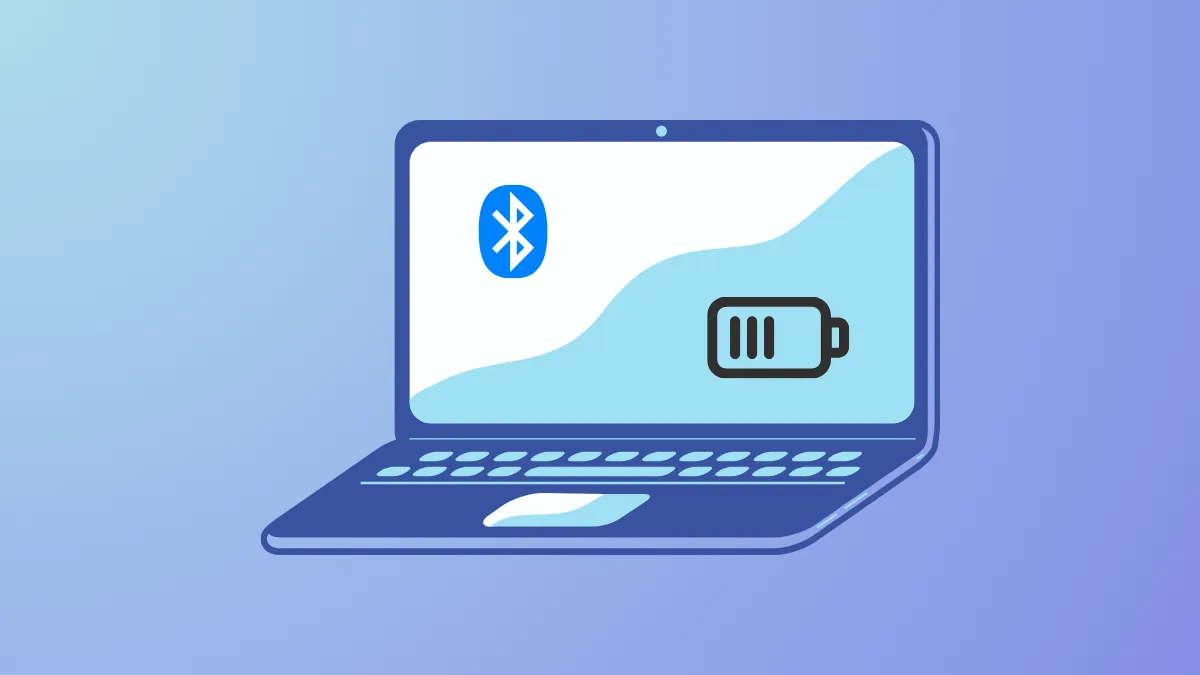Устройства Bluetooth, такие как наушники, клавиатуры и мыши, могут неожиданно разрядиться, если вы не следите за состоянием их аккумулятора. Windows 11 предоставляет несколько способов проверки уровня заряда аккумулятора поддерживаемых устройств Bluetooth, помогая вам избегать перерывов и поддерживать рабочий процесс.
Проверьте уровень заряда батареи Bluetooth в настройках Windows 11
Шаг 1: Нажмите Win+I, чтобы открыть приложение «Параметры». Этот ярлык быстро открывает главную панель настроек Windows 11.
Шаг 2: В левой боковой панели выберите Bluetooth и устройства. В этом разделе перечислены все Bluetooth и подключенные устройства.
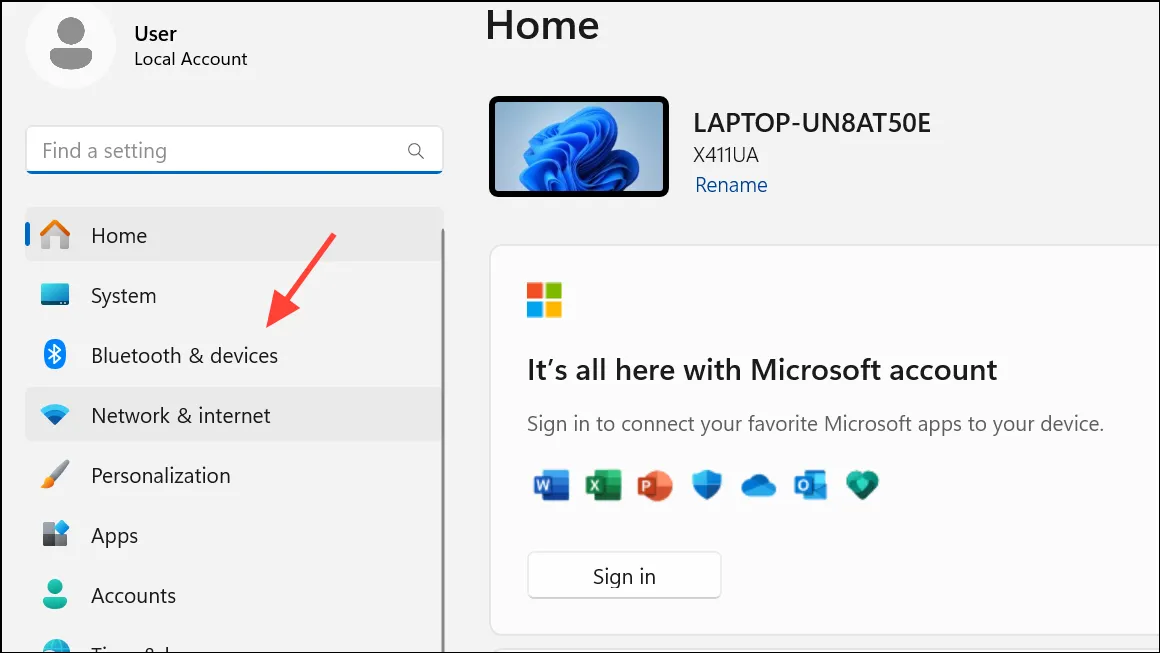
Шаг 3: Если ваше устройство Bluetooth в данный момент подключено и поддерживает отчеты о состоянии батареи, процент заряда батареи будет отображаться в верхней части страницы Bluetooth и устройств. Этот дисплей обновляется в режиме реального времени, пока устройство остается подключенным.
Шаг 4: Для получения более подробной информации нажмите «Устройства» на правой панели. Здесь вы можете просмотреть список всех сопряженных устройств и уровень заряда батареи для каждого совместимого устройства. Не все устройства Bluetooth предоставляют данные о батарее; если вы не видите процент, ваше устройство может не поддерживать эту функцию.
Проверка состояния аккумулятора через параметры Windows проста и не требует дополнительного программного обеспечения, но зависит от совместимости устройства с протоколами отчетов об аккумуляторе Windows.
Отображение уровня заряда батареи Bluetooth в системном трее с помощью сторонних приложений
Некоторые пользователи предпочитают видеть уровень заряда батареи Bluetooth-устройства прямо в системном трее для более быстрого доступа. Windows 11 изначально не отображает эту информацию в области уведомлений, но несколько сторонних утилит заполняют этот пробел.
Шаг 1: Загрузите и установите утилиту, например Bluetooth Battery Monitor или Bluetooth Battery Level из надежных источников.
Шаг 2: Запустите приложение. Оно автоматически обнаружит подключенные Bluetooth-устройства и отобразит состояние их батареи в системном трее. Некоторые приложения также предоставляют уведомления, когда батарея устройства падает ниже определенного порога, помогая вам избегать перерывов.
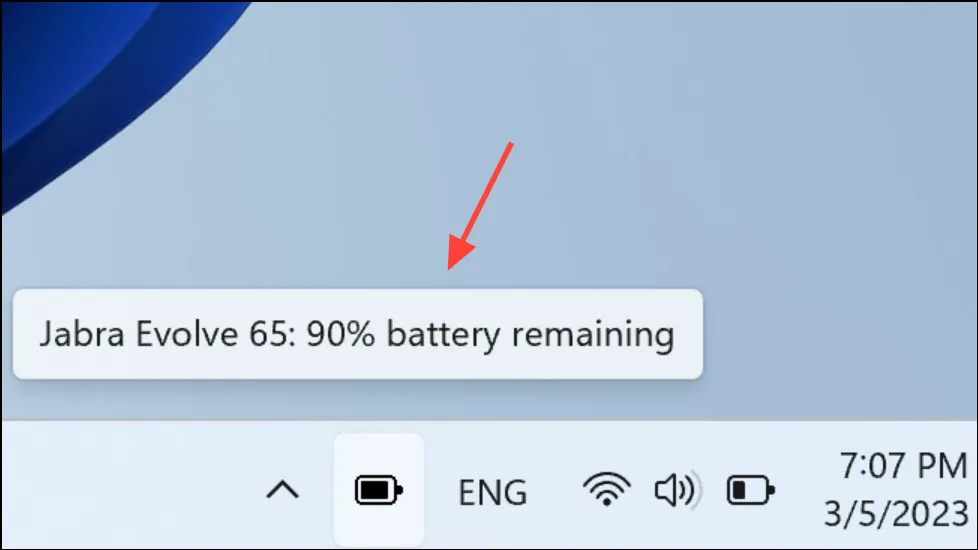
Шаг 3: Настройте параметры уведомлений по своему усмотрению. Большинство приложений позволяют вам устанавливать индивидуальные оповещения о низком уровне заряда батареи, поэтому вы получите уведомление до того, как ваше устройство разрядится.
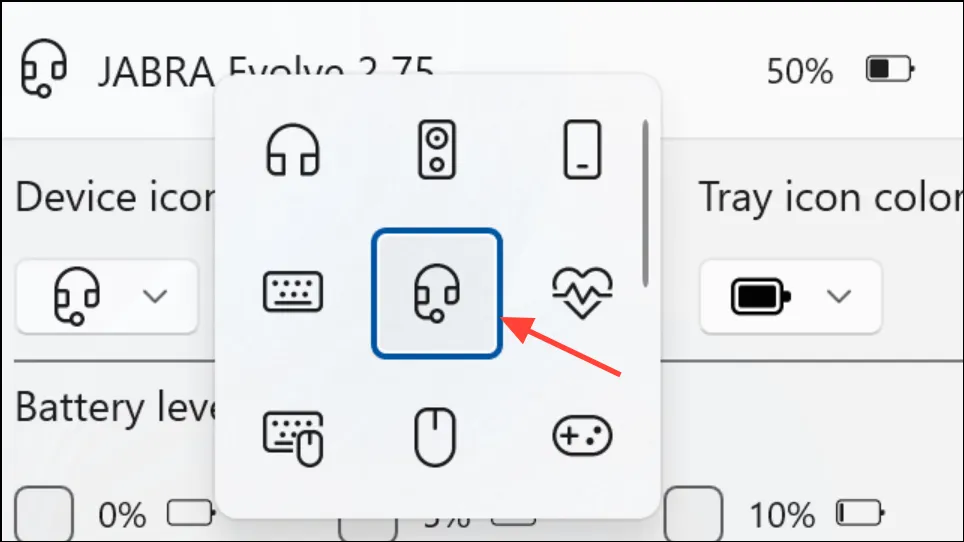
Эти инструменты особенно полезны для пользователей, которые часто переключаются между устройствами или хотят иметь постоянный, всегда видимый индикатор батареи. Обратите внимание, что некоторые сторонние приложения могут потребовать небольшую покупку или подписку для полной функциональности.
Проверьте уровень заряда батареи Bluetooth с помощью PowerShell
Для пользователей, которые хорошо знакомы с инструментами командной строки, PowerShell может извлекать информацию о батарее устройства Bluetooth с помощью правильного скрипта. Этот метод более техничен, но его можно автоматизировать или настроить.
Шаг 1: Откройте PowerShell как администратор. Это можно сделать, щелкнув правой кнопкой мыши кнопку «Пуск» и выбрав Windows Terminal (Admin) или Windows PowerShell (Admin).
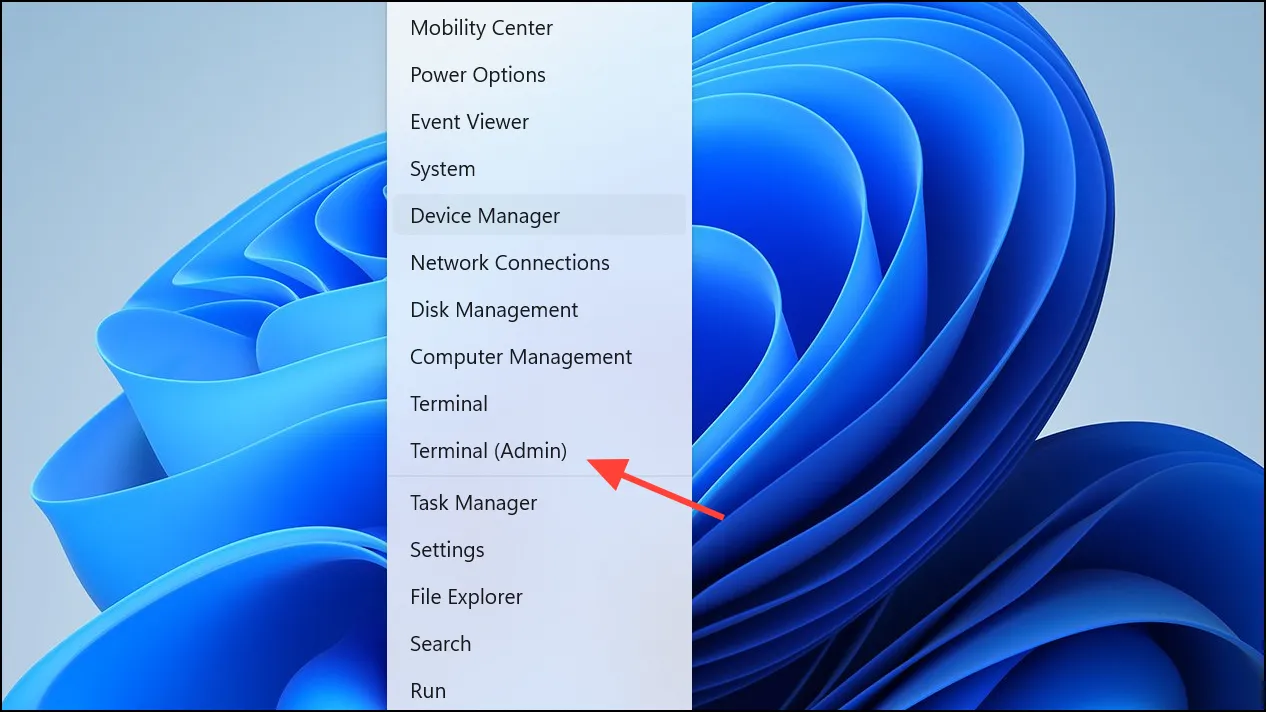
Шаг 2: Включите выполнение скрипта для текущего сеанса, выполнив:
Set-ExecutionPolicy -ExecutionPolicy Unrestricted -Scope Process
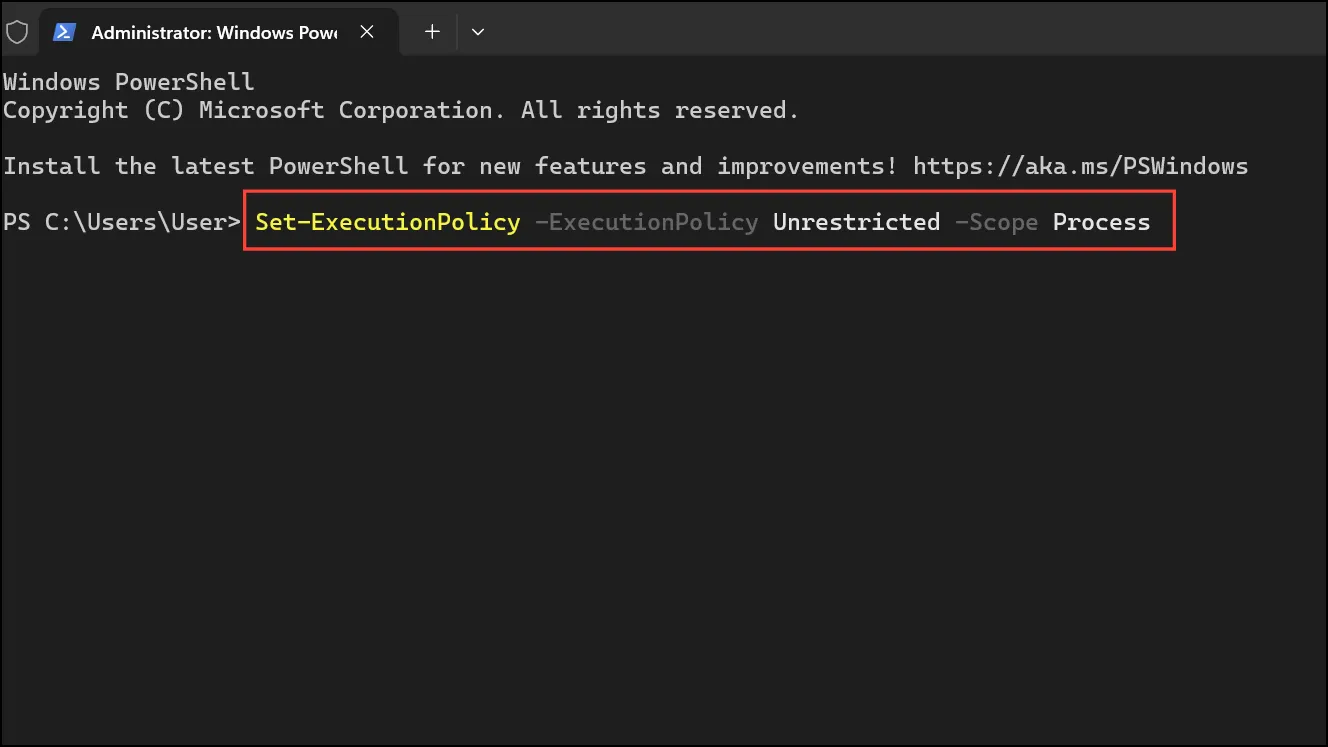
Шаг 3: Загрузите или создайте скрипт PowerShell, который запрашивает уровень заряда батареи вашего конкретного устройства Bluetooth. Вам нужно будет настроить скрипт, чтобы он соответствовал понятному имени вашего устройства. Вот пример структуры скрипта:
$BTDeviceFriendlyName = "Your Device Name"
$BTHDevices = Get-PnpDevice -FriendlyName "*$($BTDeviceFriendlyName)*"
if ($BTHDevices) {
$BatteryLevels = foreach ($Device in $BTHDevices) {
$BatteryProperty = Get-PnpDeviceProperty -InstanceId $Device.InstanceId -KeyName '{104EA319-6EE2-4701-BD47-8DDBF425BBE5} 2' |
Where-Object { $_.Type -ne 'Empty' } |
Select-Object -ExpandProperty Data
if ($BatteryProperty) {
$BatteryProperty
}
}
if ($BatteryLevels) {
Write-Host "Battery Level of $($BTDeviceFriendlyName): $BatteryLevels %"
} else {
Write-Host "No battery level information found for $($BTDeviceFriendlyName) devices."
}
} else {
Write-Host "Bluetooth device not found."
}
Шаг 4: Запустите скрипт. Скрипт отобразит процент батареи во всплывающем окне или в консоли, в зависимости от его конфигурации. Если ваше устройство не поддерживает отчетность о батарее или понятное имя неверно, скрипт сообщит вам об этом соответствующим образом.
Этот подход подходит пользователям, которым требуется больше контроля или которые хотят автоматизировать проверки батареи, но для него требуются определенные навыки работы с PowerShell и управлением устройствами.
Ограничения и совместимость устройств
Не все устройства Bluetooth поддерживают отчеты о состоянии батареи в Windows 11. Старые устройства или те, которые используют фирменные протоколы связи, могут не отображать информацию о батарее. Если вы не видите процент батареи в настройках или сторонних инструментах, обратитесь к производителю устройства за совместимостью или обновлениями прошивки. Некоторые устройства могут получить поддержку с обновлениями драйверов или прошивки.
Мониторинг уровня заряда батареи вашего Bluetooth-устройства в Windows 11 возможен с помощью встроенных настроек, сторонних утилит или пользовательских скриптов. Выберите метод, который подходит вашему рабочему процессу, чтобы избежать потери соединения в неудобные моменты.